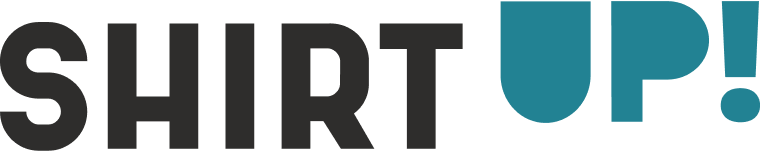Jak personalizować koszulki i inne akcesoria online

Zmień swój portret w styl Ghibli i wydrukuj go na swojej spersonalizowan...

Dostosuj swoje ubrania za pomocą AI: Generator obrazów AI ShirtUp!

Poradnik krok po kroku: jak drukować koszulki z logo dla swojej firmy

Niedrogie spersonalizowane prezenty: Najlepsze oferty Black Friday w Shi...

Wskazówka: Twórz unikalne projekty AI w naszym narzędziu!

Ile kosztuje wydrukowanie koszulki online?
Projektowanie online przy użyciu własnych zdjęć

Ponieważ w tym blogu tworzymy własne projekty ubrań do wydrukowania na czarnej koszulce, ustawimy kolor dokumentu szablonu na czarny. W naszym projekcie chcemy użyć zdjęcia z galerii naszego smartfona. Usuniemy tło, a następnie wybierzemy „Prześlij plik”, aby dodać je do Canva.
Wskazówka od ShirtUp!: Chcesz usunąć tła ze swoich zdjęć bez instalowania specjalnej aplikacji? Wiele nowoczesnych smartfonów, w tym Samsung i iPhone, oferuje przydatną (bezpłatną) funkcję, która pozwala to zrobić szybko. Urządzenie automatycznie rozpoznaje obiekt zdjęcia, taki jak osoba, zwierzę lub obiekt, i usuwa tło. Następnie możesz je skopiować, zapisać lub udostępnić. Oryginalny plik pozostaje, więc nie martw się o utratę oryginalnego zdjęcia.
Usuń tło ze zdjęcia, wykonując następujące proste czynności:
- Otwórz zdjęcie(a), których chcesz użyć w swoim projekcie.
- Naciśnij i przytrzymaj obiekt, a animacja świetlna go podświetli.
- Kliknij „Kopiuj” lub „Udostępnij”, aby zapisać lub udostępnić zdjęcie bez tła.
To wszystko! Podświetlony obiekt zostanie zapisany z przezroczystym tłem. Niektóre smartfony mogą wyświetlać czarne tło w galerii. W rzeczywistości nie jest ono czarne, ale przezroczyste.

Jeśli uważasz, że projekt nie jest kompletny tylko ze zdjęciem, możesz również dodać pole tekstowe, aby utworzyć pożądany projekt online. Wybierz spośród ponad 1700 czcionek, aby znaleźć styl, którego chcesz użyć, i opcjonalnie dodaj do niego zabawny efekt.



Czy jesteś zadowolony ze swojego projektu? Kliknij „Udostępnij” w prawym górnym rogu ekranu i wybierz „Pobierz”. Jeśli używasz bezpłatnej wersji, zalecamy zapisanie projektu jako PNG. Jeśli masz Canva Pro, wybierz SVG, ponieważ jest to najlepsza opcja dla projektów stron internetowych.
Dobrze wiedzieć: Jeśli używasz koloru tła, takiego jak czarny, kolor może nie pasować idealnie do koloru ubrania. Dlatego zawsze zalecamy usunięcie tła. Możesz to zrobić, wybierając opcję „Przezroczyste tło” przed pobraniem pliku. Nie masz Canva Pro? Użyj bezpłatnego narzędzia do usuwania tła, takiego jak Photoroom .

Teraz, gdy nasz projekt jest już gotowy, przejdźmy do drukowania koszulki. Wejdź na naszą stronę i wybierz ubranie, które chcesz spersonalizować . Kliknij „Zaprojektuj teraz!”, aby przejść bezpośrednio do naszego prostego narzędzia do projektowania. Tutaj od razu będziesz mieć możliwość przesłania pliku.
Uwaga: Rozmiar obrazu może wydawać się mały w naszym narzędziu do projektowania. Dlatego zalecamy dostosowanie rozmiaru pliku w Canva przed pobraniem. Możesz również wybrać większy rozmiar do pracy. Alternatywnie, wygodna strona internetowa iloveimg.com może pomóc Ci zwiększyć skalę pliku PNG.

Zdecyduj, jak duży chcesz wydrukować projekt, przeciągnij projekt do żądanej pozycji i voilà, gotowe! Teraz wystarczy wybrać żądany rozmiar(y) i złożyć zamówienie. Projektowanie ubrań samemu może być takie proste!

Do uzyskania tego wyniku zastosowano rozmiar 2287 px x 2499 px.
Tworzenie projektu online z własnym tekstem i/lub ilustracją
Teraz powtórzymy mniej więcej ten sam proces, jeśli chcesz samodzielnie zaprojektować ubrania w Canva z tekstem. Ponownie otworzymy pusty szablon w Canva, wybierzemy kolor dokumentu czarny i dodamy dwa pola tekstowe. Następnie wybierzemy żądane czcionki i rozmiary.
Wskazówka od ShirtUp!: Jeśli chcesz pracować z wieloma polami tekstowymi i rozmiarami czcionek i upewnić się, że są one równomiernie wyrównane, możesz to łatwo sprawdzić, wybierając pole tekstowe. Natychmiast zobaczysz, czy teksty są wyrównane względem niebieskiego wybranego pola, jak pokazano w poniższym przykładzie.
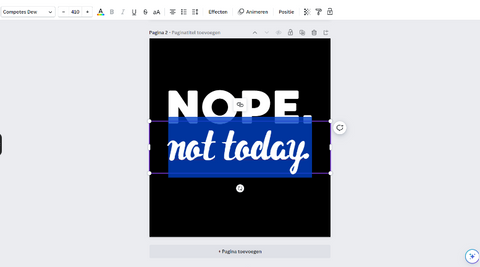
Jeśli chcesz dodać do swojego projektu konkretną ilustrację, której nie możesz znaleźć w naszym narzędziu do projektowania, możesz to łatwo zrobić za pomocą Canva. Niektóre elementy są dostępne tylko w Canva Pro, ale internetowy program do projektowania Canva ma również rozbudowaną bibliotekę grafik z ponad 2 milionami darmowych ilustracji stockowych, obrazów i zdjęć. Są one wysokiej rozdzielczości i wolne od tantiem i praw autorskich.


Czy jesteś zadowolony? Następnie pobierz plik ponownie i, jeśli to konieczne, wybierz bezpłatną stronę internetową, aby usunąć tło. Wybierz ubranie, które chcesz, prześlij plik w naszym narzędziu do projektowania i wydrukuj projekt.

Aby uzyskać ten wynik, użyto rozmiaru 3000 px x 3000 px.

Aby uzyskać ten wynik, użyto rozmiaru 4000 px x 4000 px.
Jak widać, tworzenie własnych projektów do drukowania na ubraniach w Canva jest naprawdę proste i mamy nadzieję, że pomoże Ci to wcielić w życie Twoje kreatywne pomysły. Pamiętaj, że ten blog ma wspierać Twój proces projektowania i Cię inspirować. W naszym narzędziu do projektowania znajdziesz nieskończone możliwości tworzenia własnych projektów ubrań, w tym szeroki wybór istniejących nadruków i wzorów, obrazy stockowe, a nawet unikalny generator AI , który pozwala Ci bez wysiłku tworzyć własne unikalne dzieła sztuki za pomocą zaledwie kilku słów.
Miłego projektowania!
Wróć do wszystkich kategorii